64bit Raspberry Pi OSの疑問にお答えします。
公式発表です。
Raspberry Pi OSは、長期のベータ版を経て正式に64ビット版をリリースした:
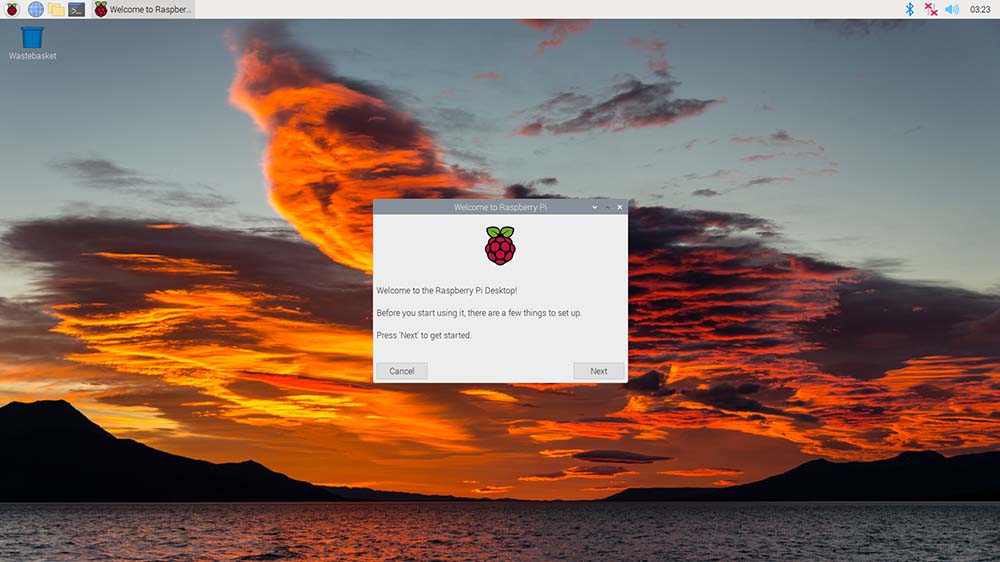
100%の見た目は32ビット版と同じです。しかし、ボンネットの中では、気をつけなければならないことがあります。
Raspberry Pi:32ビットと64ビットのどちらを選ぶか?
あなたがメインのワークステーションとして使用しているコンピュータは、64ビットである可能性が非常に高いです。
私の場合はそうです。
つまり、ほとんどのコンピュータが64ビットで動作するのであれば、論理的には32ビットよりも64ビットの方が優れているということになりますよね。
Raspberry Piの新OSに関する記事の中で、「Let us know in the comments if ...」と書かれています。 あなたのユースケースのメリット(またはデメリット)は何ですか? 64ビットへの移行から"
そう、新しいRaspberry Pi OS 64bitを使うことで、恩恵を受けることも、苦しむこともあるのです。
新しいRaspberry Pi OS 64bitのメリット
新しいPisのポテンシャルを最大限に引き出す(理論的には)
前の車では、スピードリミッターがあって、210km/hくらいまでに抑えられていました。
おそらくエンジンはもっとできるのに、スピードリミッターがそれを許さないのだろう。
そのため、長い間、新しいRaspberry Pisは、はるかにパワフルなプロセッサを32ビットというパフォーマンスに制限のある環境で動かしていました。
主な理由は、32ビットのOSはすべてのデバイスで動作しますが、64ビットのOSは2つのOSを維持する必要があり、お客様に混乱を招く恐れがあるという実用的なものです。
つまり、64ビットは絶対に野獣を解き放つということですね。
理論的には、64ビット環境にアップグレードするだけでパフォーマンスが向上するはずですが、その恩恵は8GBのRaspberry Pi 4に大きく及んでいます。
これまでのRaspberry Pi OSでは、ARM Large Physical Address Extensionを使用して最大8GBのメモリにアクセスしていましたが、各プロセスに割り当てられるメモリは最大3GBという制限がありました。新しい64ビットOSでは、1つのプロセスが8GBすべてを占有することができます。
Raspberry PisをサーバーやDocker、Kubernetesのホストとして使用しているユーザーや、ビデオエンコーディングなどの高負荷な用途に使用しているユーザーにとっては、本当のメリットが得られるでしょう。
おそらく、8GBのPi 4の発売(2020年5月)と同時に、64ビットのRaspberry Pi OSのベータ版が出たことにも注目すべきだろう。
では、なぜこのようなメリットが「理論上」のものに過ぎないと言えるのでしょうか。それは単純に、他のボトルネックがあるからだと思います。
よく使うプログラムに64ビット版がない場合は、32ビット版を使わなければならないので、メリットはほとんどありません(例えば、Chromiumを使ってNetflixなどのDRMコンテンツをストリーミングしたい場合など)。
また、32ビットと64ビットのOSを搭載したRaspberry Pi Zero 2をテストしましたが、PiCockpit.comのロード時間は変わりませんでした。
32ビットと64ビットのRaspberry Piのベンチマークの結果は?
A ベンチマーク・スタディ は、1つを除くすべてのテストにおいて、Raspberry Pi OS 64bitが32bitよりも高速であることを示しています。
Michael Larabelは、4GBのRaspberry Pi 400でこのテストを行い、その結果、グラフィック操作、AI、オーディオエンコーディング、ストレスング、圧縮など多くのテストにおいて、64ビットOSの方が圧倒的に優れていることを証明しました。
彼の結論は、全く同じことを64ビットOS上で行うだけで、平均48%のパフォーマンスの向上が見られるというものです。
64ビットプログラムの実行
Raspberry Piで64ビットOSを使用するもう一つのメリットは、32ビット版では実行できないプログラムを実行できることです。例えば、クローズドソースのプログラムの中にはarm64にしか対応していないものがありますし、armhfで動作するソフトウェアであっても、必ずしも最適化されているわけではありません。
64ビットのRaspberry Pi OSを使うことの弊害
Piの範囲内でのサポートは限定的
Raspberry Piを使っていて良かったと思うのは、あるPiから(Raspberry PiのOSがインストールされた)SDカードを取り出して、別のPiに入れることができることです。すべてが問題なく動作します。
さて、64ビットのRaspberry Piでは、古いPis(1、2、Zero)ではこのSDカード交換ができなくなります。これが当面のデメリットですね。デメリットになる例としては、Zeroが挙げられます。これまでは、セットアップやプログラミングなどをPi 4で行い、それをZeroに移植することができました。しかし、Pi 4で64ビットのOSを使うと、ZeroではそのSDカードが使えなくなります(Zero 2 Wでは使えます)。
バトルテストされていない(つまり、バグがある可能性がある)
新しいRaspberry Pi OS 64bitは、32bit版に比べてテスト時間が少ないため、その段階に至るまでには時間がかかります。
32ビット版にはないバグもありますし、ユーザーが追いつくまで解決されないものもあります。言い換えれば、32ビットOSで動作する修正プログラムは、64ビットOSでは動作しないかもしれません。
その例が Chromium です。64ビット版のChromiumもありますが、WidevineCDMライブラリ(DRM保護用)が入っていないため、NetflixやDisney+などのストリーミングメディアを再生できません。このようなケースでは、Raspberry Piは、ターミナル内で次のコマンドを使って32ビット版をインストールすることをお勧めします。
sudo apt install chromium-browser:armhf libwidevinecdm064ビット版に戻るには、このようにします。
sudo apt install chromium-browser:arm64 libwidevinecdm0-Raspberry Pi OS 64bitをインストールするには?
このステップでは、Raspberry Piを新しい64ビットのRaspberry Pi OSにアップグレードする方法をご紹介します。
まず第一に、互換性のあるボードを使用する必要があります。

次に、microSDカードをどのようにしてフラッシュさせるかを決めなければなりません。私の好みの方法は、Raspberry Piイメージャーを使うことです。しかし、Raspberry PiのOSイメージをダウンロードすることもできます。 これ.
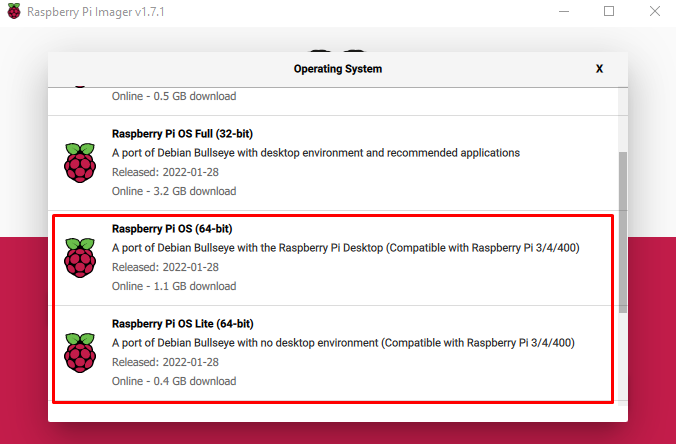
64ビットのRaspberry Pi OSには2つのオプションがあり、それにアクセスするには オペレーティングシステム ボタン→Raspberry Pi OS をクリックし、64ビットOSが表示されるまでスクロールしてください。
ここで、Raspberry PiのOSバージョンはどれをインストールすればいいのかという疑問が出てきます。
Raspberry Pi 3、4、400、Compute Modules 3/4をお使いの場合は、通常版のRaspberry Pi OSで問題ありません。
残るは「Raspberry Pi Zero 2 W」ですが、これに対してRaspberry Piのチーフプロダクトオフィサーは、"Pi Zero 2ではliteバージョンのみを提案する。""512MBでは64bitのデスクトップOSには非常に限界がある。"と述べています。
32ビットのRaspberry Pi OSを64ビットにアップグレードすることはできますか?
データの損失を心配されていますか?あるいは、すべてをやり直すことなく、簡単に64ビット化したいと思っていませんか?
良いニュースは、それが可能であるということです。
悪いニュースは、Windowsのアップグレードよりも100倍難しいということです。これは、すべてをやってくれるインストーラーに従うだけのことです。この場合、自分ですべての作業をしなければならず、クリーンインストールのようにはいかないかもしれません。
32ビットOSから64ビットOSにアップグレードするためには クロスグレーディング.
上のリンクの一番いいところは、「I told you so」の段落で、「この手順はまだ非常に未完成なので、フルバックアップも強くお勧めします。再インストールすることがより安全な選択肢となります。You have been warned!" と書かれています。
つまり、すでに64ビットのRaspberry Pi OSを使用していて、それをアップデートしたい場合には、次のように実行するだけです。 sudo apt update そして sudo apt upgrade をクリックすると、Bullseyeの64ビット版を使用している限り、最新バージョンになります。
Raspberry PiのOSが64bitかどうかを確認するには?
Raspberry PiのOSが起動したら、ターミナルを開いて、以下を実行します。
uname -mこれは、マシンのハードウェア名を表示し、もしそれが aarch64と表示される場合は、64ビット版です。と表示されている場合 armv7l の場合は、32ビットのOSを搭載しています。
自分のRaspberry Piが64ビットか32ビットかを確認するにはどうすればいいですか?
Raspberry Pi 1, 2, Zeroをお持ちの方は、32ビットのRaspberry Piをお持ちです。Zero 2、Pi 3、4、および対応するCompute Modulesをお持ちの方は、64ビットのPiをお持ちです。詳しくはこちらの表をご覧ください。
| 製品 | プロセッサ | ARMコア | Debian/Raspbian ARM ポート(最大) | 建築 幅 |
| Raspberry Pi 1 | BCM2835 | ARM1176 | arm6hf | 32ビット |
| Raspberry Pi 2 | BCM2836 | Cortex-A7 | armoury | 32ビット |
| Raspberry Pi Zero | BCM2835 | ARM1176 | arm6hf | 32ビット |
| Raspberry Pi Zero 2 | BCM2710 | Cortex-A53 | アーム64 | 64ビット |
| Raspberry Pi 3 | BCM2710 | Cortex-A53 | アーム64 | 64ビット |
| Raspberry Pi 4 | BCM2711 | Cortex-A72 | アーム64 | 64ビット |
Raspberry Pi OS 64bitは何をベースに作られているのですか?
Raspberry Piによると、「32bit OSの上流はRaspbian(これはDebianをARM6用にリビルドしてハードフロート拡張しただけのもの)。64bit OSの上流はDebianです。でも、どちらもRaspberry Pi OSにするために私たち独自の魔法をかけています。ハードウェアアクセラレーションも含めて。"
Raspberry Pis用の代替64ビットOS
Raspberry PiのOSを使うことにこだわっているわけではありません。実際に、Raspberry Piでうまく動作する64ビット版のOSはいくつかあります。
| オペレーティングシステム | 目的 | ワークアラウンドが必要? | ウェブサイト |
| Ubuntu | 一般用 | 4/8GBのRAMを搭載したPi 4に限ります。 | https://ubuntu.com/download/raspberry-pi |
| Ubuntu Core 20 | IoT、組み込み | Yes for Zero 2 | https://ubuntu.com/download/raspberry-pi |
| Ubuntu Server 20.04.3 LTS/ 21.1 | サーバー | Yes for Zero 2 | https://ubuntu.com/download/raspberry-pi |
| Ubuntu Mate | 一般用 | いいえ | https://ubuntu-mate.org/download/arm64/ |
では、Raspberry Pi OS 64bitを使えばいいのでしょうか?
Raspberry Piを最もスムーズに楽しむには、32ビットのRaspberry Pi OSを使うのが良いでしょう。
Raspberry PiはそのOSに最も多くの時間を費やしており、最も完璧に動作します。
壊れていないなら、直さなくてもいい。
一般的には、通常のデスクトップ用途であれば、パフォーマンスの向上に多少のメリットがあるでしょう。以下のことが可能になります。 ベンチマーク しかし、それを実感できるかどうかは別の問題です。
つまり、最後に大きなパフォーマンスアップを実感できたのは、回転式のハードディスクからSSDにしたときだったので、それが「実感できる」ということの基準になっています。
Raspberry Pi OS 64bitをZero 2に搭載しました。
今までは一般的な話でした。64bitOSに対応したボードの中で、Raspberry Pi OS 64bitは、Raspberry Pi Zero 2には向かないかもしれません。
実際、Raspberry PiのGordon Hollingworth氏は、Liteの64ビット版を使うことを推奨していました。
なぜですか?Pi Zero 2には512MBのRAMしか搭載されていませんが、これは問題です。Raspberry Pi OSの64ビット版はより多くのメモリを消費しますが、32ビット版はもう少し倹約します。
そこで、Hollingworth氏が言ったことと全く逆のことをして、64ビットOSの非Lite版をインストールしました。を実行してスワップファイルをオフにしました。 sudo dphys-swapfile swapoff そして私は走った。 無料 -h 私のRAM使用量を測定するためです。
結果が出ました。
| Raspberry Pi OSバージョン | 中古RAM | フリーRAM |
| 64ビットブルズアイ | 247MB | 74MB |
| 32ビットブルズアイ | 184MB | 79MB |
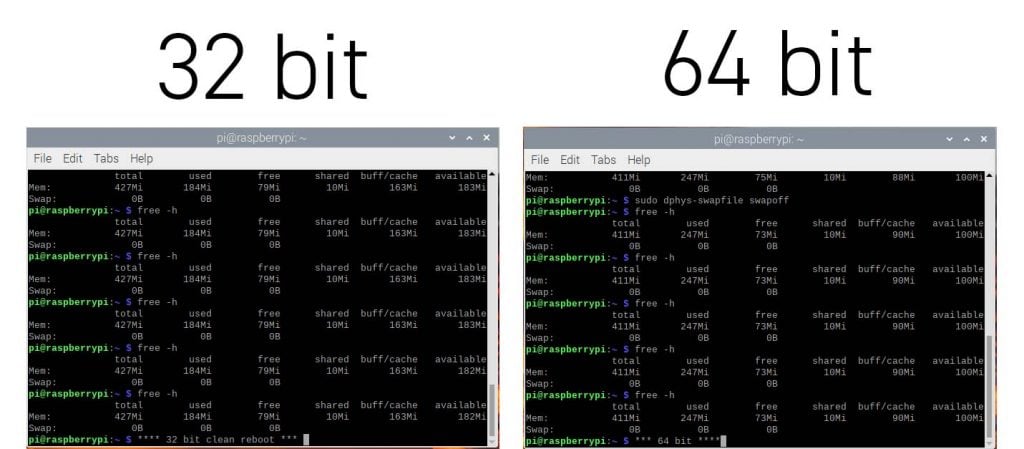
Pi Zero 2の極めて限られたメモリーでは、「航続距離の不安」があるのかもしれません。
をしない限り、Chromiumは何かを読み込むのに時間がかかります。 スワップファイルMOD.また、スワップファイル改造はロード時間の短縮に役立ちましたが、32ビットのRaspberry Pi OSと比較すると、時間の短縮にはなりませんでした。以下がその結果です。
| Raspberry Pi Zeroの構成 | PiCockpit.comの読み込みにかかる時間 |
| 32ビット ノースワップモデル | 45秒 |
| 32ビットで2048MBのスワップ | 16秒 |
| 64ビット、2048MBスワップ | 16秒 |
その他の質問は?
あなたの質問を下のコメント欄に書き込んで、ディスカッションしましょう
64bit Pi OSでPiCockpitをインストールしようとしたのですが、うまくいきません。
動作させるための変更やパッチはあるのでしょうか?
リポジトリでもエラーが発生する。
やあ、ブライアン、この記事を見てくれ。 https://picockpit.com/raspberry-pi/expanding-picockpit-to-64-bit-pi-os/
最新のBullseye 64bitをPi 400で数週間使っています。カジュアルなユーザーにはまだ早いような気がします。いつもと違うことをしようとすると、うまくいかないのです。リモートデスクトップは、変更しないと動きません。変更後は、ログインするときとシャットダウンしようとするときに認証の問題が発生します。アップデート通知は機能するが、実際にはアップデートされない。sudo apt-get update, sudo apt-get upgrade, reboot でアップデートする必要があります。とりあえず32bitにします。
同じ問題です。 あなたのコメントを見つけてうれしいです。 同じく32bitに戻ります。
それとも、SDドライブ全体を破壊して、バックアップから内容を復元しなければならないのでしょうか?
私は64ビットのシステム(RPi 4B 4GB)と32ビットOSのシステム(RPi 400)の両方をrip-cloneで毎晩バックアップしています。64bitのバックアップから/bootをそのマシンにリストアすることで、64bitに移行しつつ、すべてのデータをそのまま残すことができるのではないかと考えています。
この記事を書くにあたって得た文献を見ると、すべてをやり直すことが、残念ながら最適な方法であるようだ。
ハイ
なぜ、USAキーボードを使うように言われるのでしょうか?Raspberry pi400を64bitにアップグレードするためにイギリスにいるのに?私は確かにそれを行うことを検討したいとは思わないのですが?
本当に役に立つ記事です。ありがとうございます。32と64の間のアップグレード/ダウングレードが簡単でないのが残念です。
estoy usando desde hace varios meses el SO 64bits en RP4 de 8g pero he experimentado muchas fallas para initar el SO, la mayoría de las veces me toca intentarlo hasta 5o mas veces para que inicie... ya le he cambiado la fuente de corriente, he probado con diferentes memorias SD, USB y hasta discos Solidos y todos sigue la falla, que puede ser? alguna recomendación ?(Cuando la uso con SO 32bits funciona correctamente)
Al parecer que señala es problema del SO o tu Raspberry Pi, dado que cambiado la memoria varias veces.もし、イングリッシュで書けるなら、Raspberry Piのフォーラムで質問することをお勧めします。そうすれば、同じような問題に直面している人が見つかるかもしれません。